Windows 11/10'da bir klasörde Komut İstemi nasıl açılır
Komut İstemi(Command Prompt) , Windows grafik arabirimini kullanmadan MS-DOS ve diğer bilgisayar komutlarını yürütmenize ve bilgisayarınızda görevleri gerçekleştirmenize olanak tanıyan bir Windows özelliğidir . Komut İstemi pencerelerini başlatmanın çeşitli yolları vardır .
Herhangi bir klasörde bir komut istemi penceresi açın
Bu yazıda, menüde gezinmek zorunda kalmadan herhangi bir klasörde veya masaüstünde bir komut istemi penceresi açmanın çok basit iki yolunu göreceğiz. Birincisi bağlam menüsünü kullanmaktır.
1] Shift tuşunu basılı tutun(Hold) ve içerik menüsünü kullanın
GÜNCELLEME(UPDATE) : Windows 10 şimdi Komut penceresini burada(Open command window here) aç ile PowerShell penceresini burada aç(Open PowerShell window here) ile değiştirmiştir . Ancak bir kayıt defteri ince ayarıyla, Komut penceresini burada aç öğesini(restore Open command window here item) Windows 10 klasör bağlam menüsüne geri yükleyebilirsiniz.
Herhangi bir klasörde bir komut istemi penceresi açmak için Shift tuşunu( Shift key) basılı tutun ve masaüstüne sağ tıklayın. Bağlam menüsünde, Komut penceresini burada aç(Open command window here) seçeneğini göreceksiniz . Üzerine tıklamak bir CMD penceresi açacaktır.
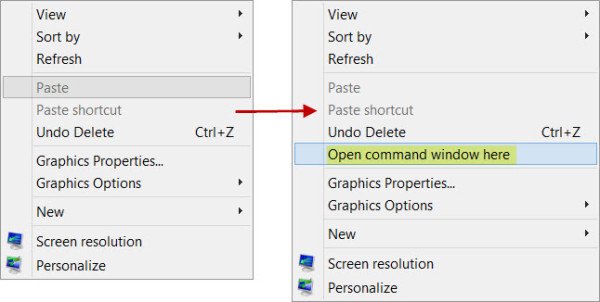
Aynısını herhangi bir klasör içinde de yapabilirsiniz. İstem, açıldığı yerden klasörün yolunu alır.(You can also do the same inside any folder. The prompt takes the path of the folder from where it is opened.)
Windows 11'de(Windows 11) Shift tuşuna(Shift) basmanız , ardından klasörün içine sağ tıklamanız ve ardından Shift tuşunu basılı tutarak Diğer seçenekler'e tıklamanız gerekir.

Orada ekstra girişleri göreceksiniz.
2] Adres çubuğuna CMD yazın
Aynı şeyi yapmak için başka bir numara var. klasöre gidin ve ardından adres çubuğuna CMD yazın ve orada komut istemi penceresini açmak için Enter tuşuna basın.(Enter)

CMD'nin(CMD) bu klasörün yolunu izlediğini göreceksiniz .
İlgili okuma(Related read) : Komut İsteminde Dizin nasıl değiştirilir(How to change Directory in Command Prompt) .
Komut isteminden bahsetmişken, CMD kullanarak yükseltilmiş bir komut isteminin nasıl açılacağı da dahil, bilmediğiniz birkaç Komut İstemi hilesi(Command Prompt tricks) vardır . Onları kontrol et!
Related posts
Nasıl Command Prompt içinde Windows 10 kullanarak bir programı kaldırmak için
CMD or Command Prompt keyboard shortcuts listesi Windows 11/10
Nasıl Windows 11/10 bir Administrator olarak Command Prompt Çalıştır
Command Prompt Windows 10'teki sürücüleri nasıl güncellenir?
Perform Arithmetic Command Prompt'deki operasyonlar Windows 10'de
Registry Command Prompt'yi Windows 11/10'da nasıl geri yüklenir?
Windows 11/10'de Desktop'e doğru tıklayamıyorum
Düzenleme, Add, Windows 10 içinde New Context Menu den Remove ürün
Right-click Start Menu or Taskbar Windows 10'te çalışmıyor
Context Menu Editörler: Add, Remove Context Menu Windows 11 ürünleri
Command Prompt kullanarak tüm Device Drivers listesi nasıl alınır?
Komut İstemi (CMD) - Bilmeniz gereken 8 ağ komutu
Komut İstemi (CMD) nedir?
Light or Dark mode Windows 10'deki içerik menüsünden Nasıl geçiş yapılır?
Replace Powershell Command Prompt Windows 10 Start Menu ile
Add Open Windows Terminal ANY Profile'yi Context Menu'de açacak
Find File and Folder Ownership information Command Prompt kullanarak
Windows 10'de Secure Delete context menu'e nasıl eklenir?
Google Images Context Menu Context Menu'teki Add Search'de Windows 11/10'te
Create Local Administrator Account Windows 10'da CMD'u kullanma
